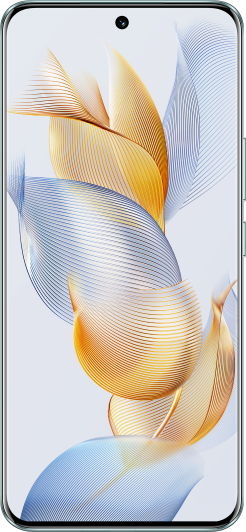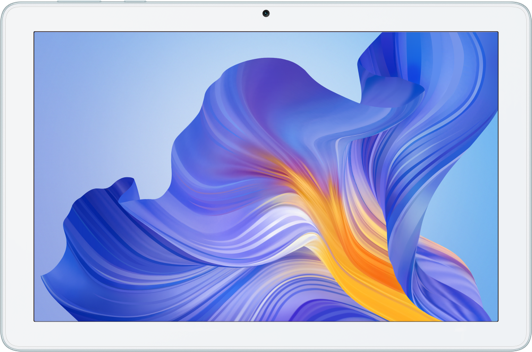Galeri uygulamasındaki üçüncü taraflarca önbelleğe alınan görseller
| Galeri uygulamasındaki üçüncü taraflarca önbelleğe alınan görseller |
Üçüncü taraf uygulamalar, görselleri tekrar tekrar yüklememek ve veri kullanımını azaltmak için önbelleğe alabilir. Bu nedenle Galeri uygulamasında önbelleğe alınmış görseller veya şüphelendiğiniz gereksiz görseller varsa aşağıdaki sorun giderme adımlarını uygulayın:
1 Önbelleğe alınan veya gereksiz olan görsellerin bulunduğu albümü gizleyin
bölümüne gidin.Gizlemek istediğiniz albümün düğmesini açın.
2 Önbelleğe alınan veya gereksiz olan görsellerin bulunduğu albümü engelleyin
Bulut ile senkronize edilen albümler engellenemez.
bölümüne gidin, engellemek istediğiniz albüme dokunun ve ardından sağ üst köşedeki  simgesine dokunun.
simgesine dokunun.
Bir albümün engelini kaldırmak için bölümüne gidin, albümü bulun ve Engellemeyi kaldır öğesine dokunun.
3 Galeri veya Dosyalar uygulamalarından önbelleğe alınmış görselleri silin
- Galeri uygulamasından önbelleğe alınmış görselleri silin.
- Sildikten sonra görsel hala görünüyorsa görselin küçük resmine dokunun ve ardından sağ üst köşedeki
 simgesine dokunarak kaydetme dizinini görüntüleyin. Üçüncü taraf uygulamanın verilerini yedekleyin, Dosyalar uygulamasında görselin kaydetme dizinini bulun, önbelleğe alınmış üçüncü taraf görsellerin klasörlerini toplu olarak silin, üçüncü taraf uygulamayı kaldırın ve sorunun çözülüp çözülmediğini kontrol edin.
simgesine dokunarak kaydetme dizinini görüntüleyin. Üçüncü taraf uygulamanın verilerini yedekleyin, Dosyalar uygulamasında görselin kaydetme dizinini bulun, önbelleğe alınmış üçüncü taraf görsellerin klasörlerini toplu olarak silin, üçüncü taraf uygulamayı kaldırın ve sorunun çözülüp çözülmediğini kontrol edin.
4 Galeri verileri temizleyin
- Ayarlar bölümünü açın, Uygulamalar için arama yapın ve dokunun. Uygulamalar listesinde Galeri uygulamasını bulun ve ardından bölümüne gidin.
- Ayarlar bölümünü açın, Uygulamalar için arama yapın ve dokunun, ardından bölümüne gidin. Uygulamalar listesinde Medya Deposu uygulamasını bulun ve ardından bölümüne gidin.
Bahsi geçen işlemler, video zil sesi ayarlarını geri yükleyecek ve Favorilerim, Öne çıkanlar, Keşfet ve Paylaşılan albümler öğelerini silecektir. Bu işlemleri gerçekleştirdikten sonra ilgili ayarları tekrar yapılandırmanız gerekecektir.